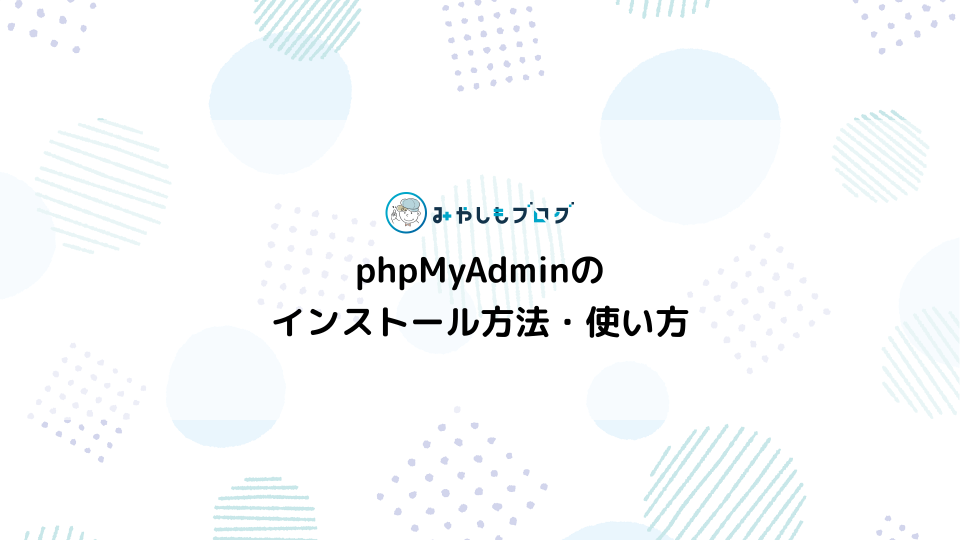WindowsにPHPをインストールする方法を解説する

この記事ではプログラミング言語の「PHP」をWindowsにインストールする方法について解説します。この記事は次の方におすすめできます。
▼この記事がおすすめの人
- PHP単体のインストール方法について確認したい
- ダウンロードするPHPファイルの見分け方を確認したい
- WindowsにおけるPHPローカル環境の構築方法を確認したい
▼この記事を書いたひと
フリーランスみやしも(@miyashimo_blog)です。プログラミングやWebサイト制作に関するITの情報を幅広くお届けしていきます。
PHPをダウンロードする方法
まず初めにPHPをダウンロードする方法について解説していきます。
Windowsのダウンロードページに移動する
PHPの本体はPHPの公式サイトから入手します。公式サイトには以下のリンクから移動できます。
▼公式サイト
公式サイトを開いたら、まずはトップページの画面上部にある「Download」ボタンをクリックします。
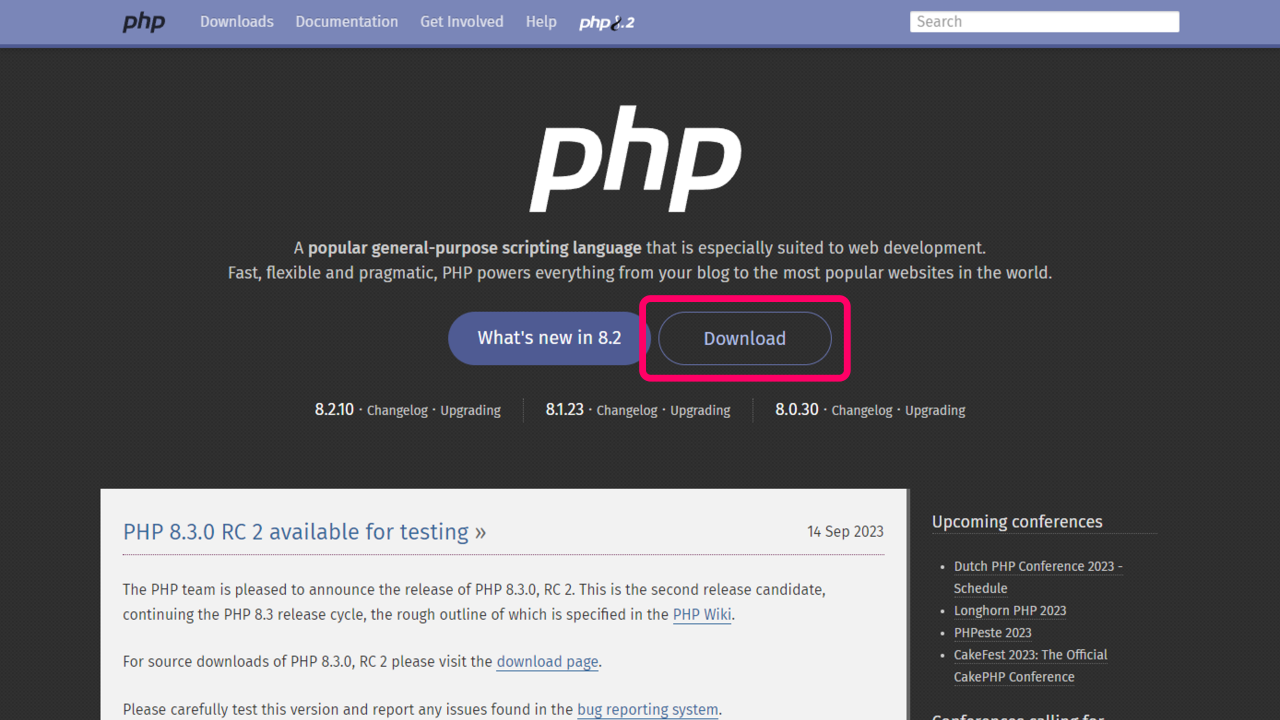
Downloadボタンを押すとダウンロードの選択肢がPHPのバージョンごとに提示されるので、ここで利用するバージョンの[Windows Downloads]を選択します。
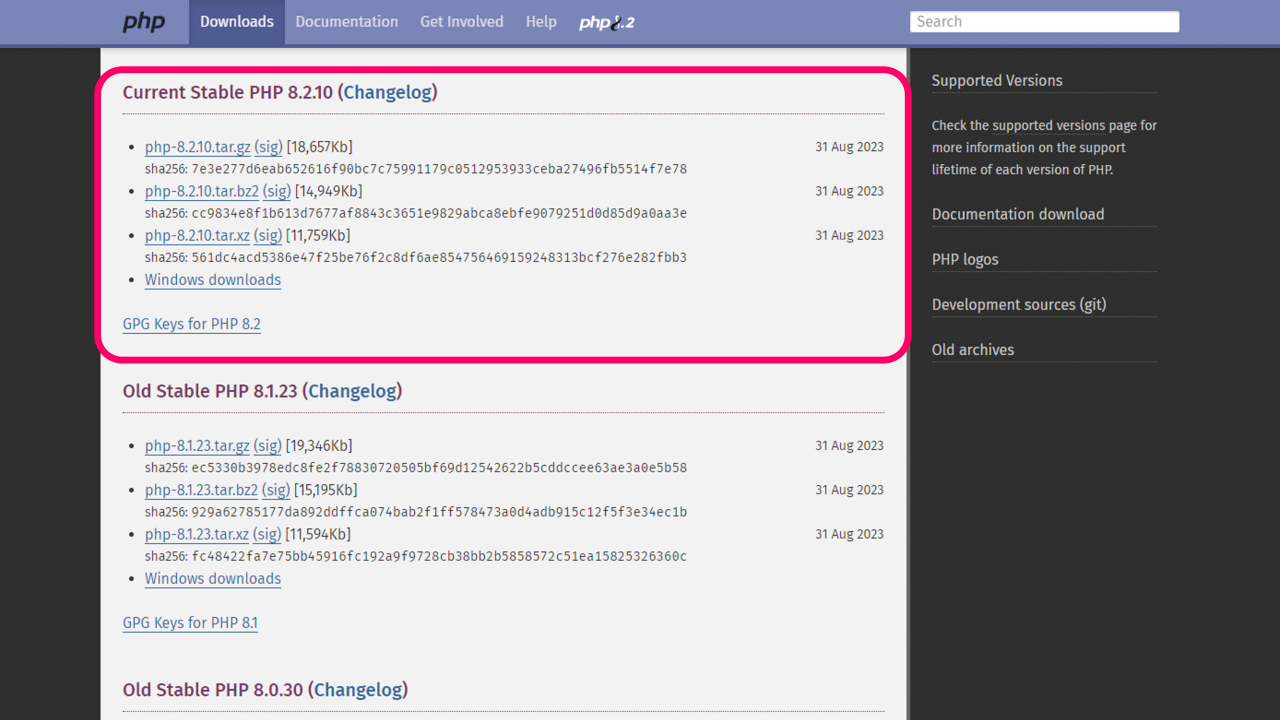
利用するバージョンの[Windows Downloads]をクリックすると、今度はWindows用のバイナリのダウンロードページを開くことができます。
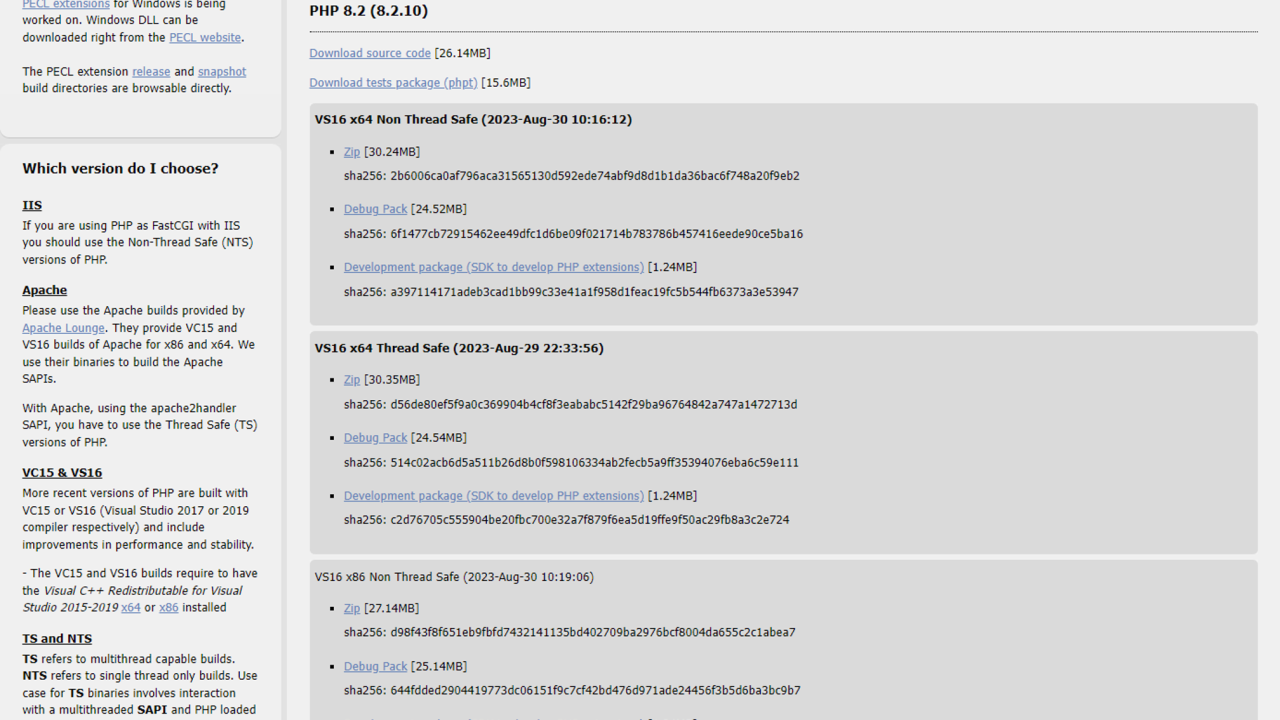
PHPファイルの種類について
Windowsのダウンロードページには次の4種類のPHPファイルが存在しています。
▼PHPファイルの種類
- 「VS16 x64 Non Thread Safe」
- 「VS16 x64 Thread Safe」
- 「VS16 x86 Non Thread Safe」
- 「VS16 x86 Thread Safe」
初めての方は色々と困惑する場面だとは思いますが、まずは各ファイルが表す文字列の意味について確認していきましょう。
VS16
Visual Studio 2019でコンパイルされたという意味です。全て同じ値ですしダウンロードする場面では違いは気にしなくて大丈夫です。
x64/x86
OSのビット数を表すもので「x64」は64bitを、「x86」は32bitをそれぞれ示します。例えばWindows11は64bitのOSなので、ここではx64を選択します。
Non Thread Safe/Thread Safe
スレッドセーフかそうでないかを表しており「No Thread Safe」が非スレッドセーフ、「Thread Safe」がスレッドセーフです。スレッドセーフはマルチスレッド環境で安全に動作することを意図した実装のことです。
Thread Safe・Non Thread Safeの決め方
Thread Safe・Non Thread Safeは具体的に、次のWebサーバーのプログラムの処理方法よって決めることができます。
- ①モジュール=Thread Safe
- ②CGI=Non Thread Safe
- ③FastCGI=Thread Safe、Non Tread Safe(推奨)
このうえではWindowsで利用する一般的なWebサーバーと連携方法、PHPの種類との関係について以下の様に整理することができます。
| Webサーバー | 連携方法 | PHP |
|---|---|---|
| Apache | モジュール | Thread Safeを選択 |
| Apache | CGI/FastCGI | Non Thread Safeを選択 |
| IIS | デフォルト(CGI) | Non Thread Safeを選択 |
| IIS | FastCGI | Non Thread Safeを選択 |
Thread Safe・Non Thread Safeの確認方法
自分の環境で使っているPHPがThread SafeかNon Thread Safeであるかは「phpinfo()」の結果から確認できます。
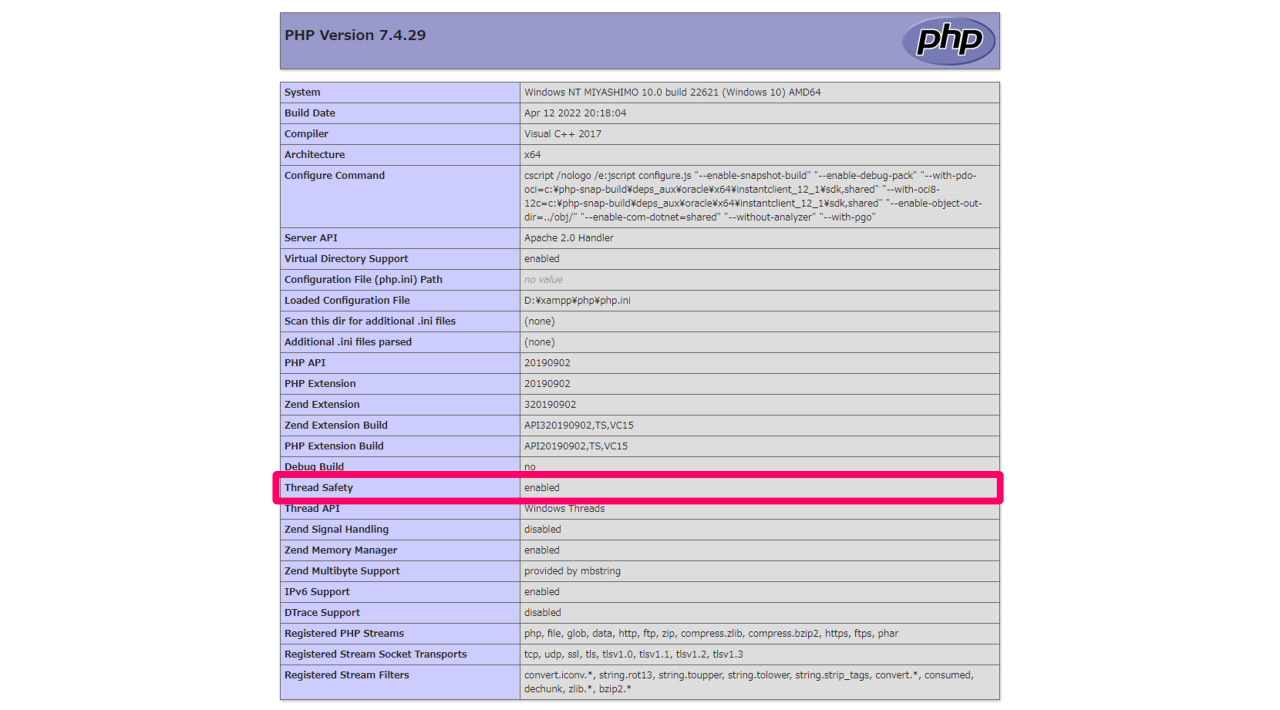
phpinfo()の出力結果にある「Thread Safety」の内容が"enabled"ならPHPはThread Safeです。また"disabled"ならNo Thread Safeです。
XAMPPの場合は「Thread Safe」を選択する
ローカル環境として「XAMPP」を利用している場合はThread Safeを選択しましょう。
PHPのZipファイルをダウンロードする
ダウンロードするPHPのファイルが決まったら、最後に枠内にある[Zip]をクリックします。(※今回は「VS16 x64 Thread Safe」のPHPファイルを例に引き続き解説をします)
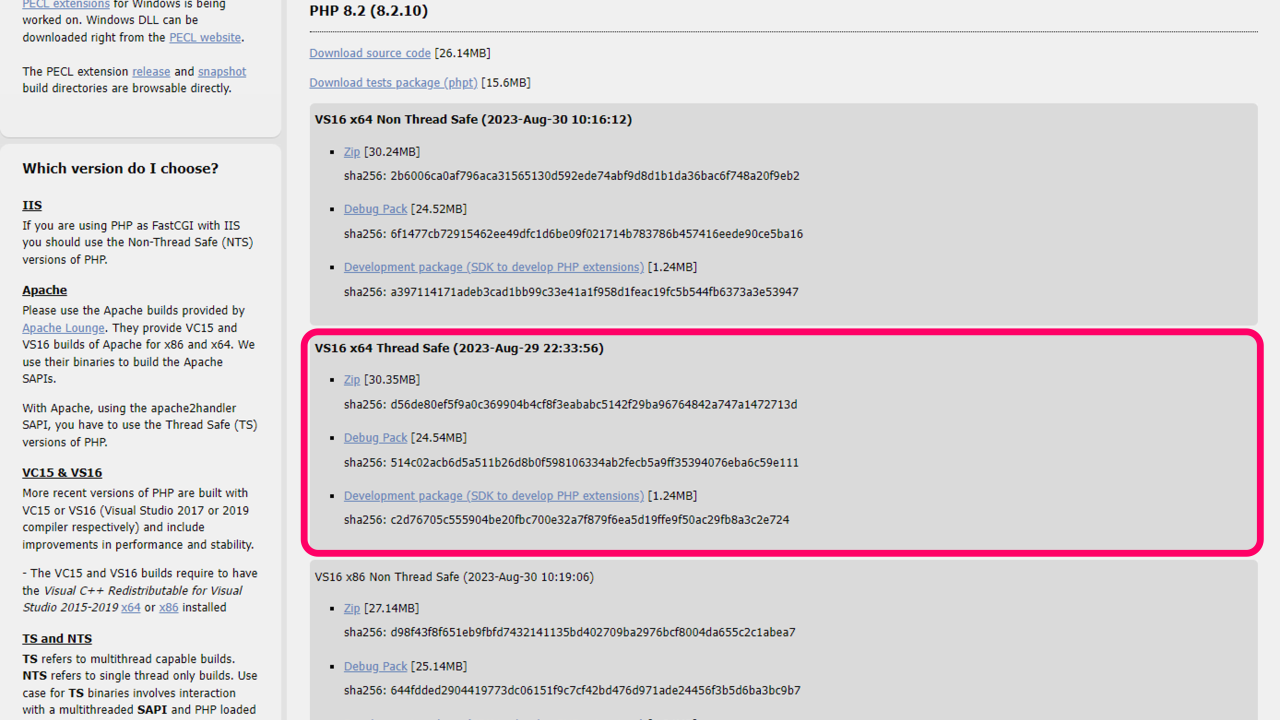
上記で[Zip]のリンクをクリックすると、自分のPC上にPHPのZipファイルをダウンロードする事ができます。
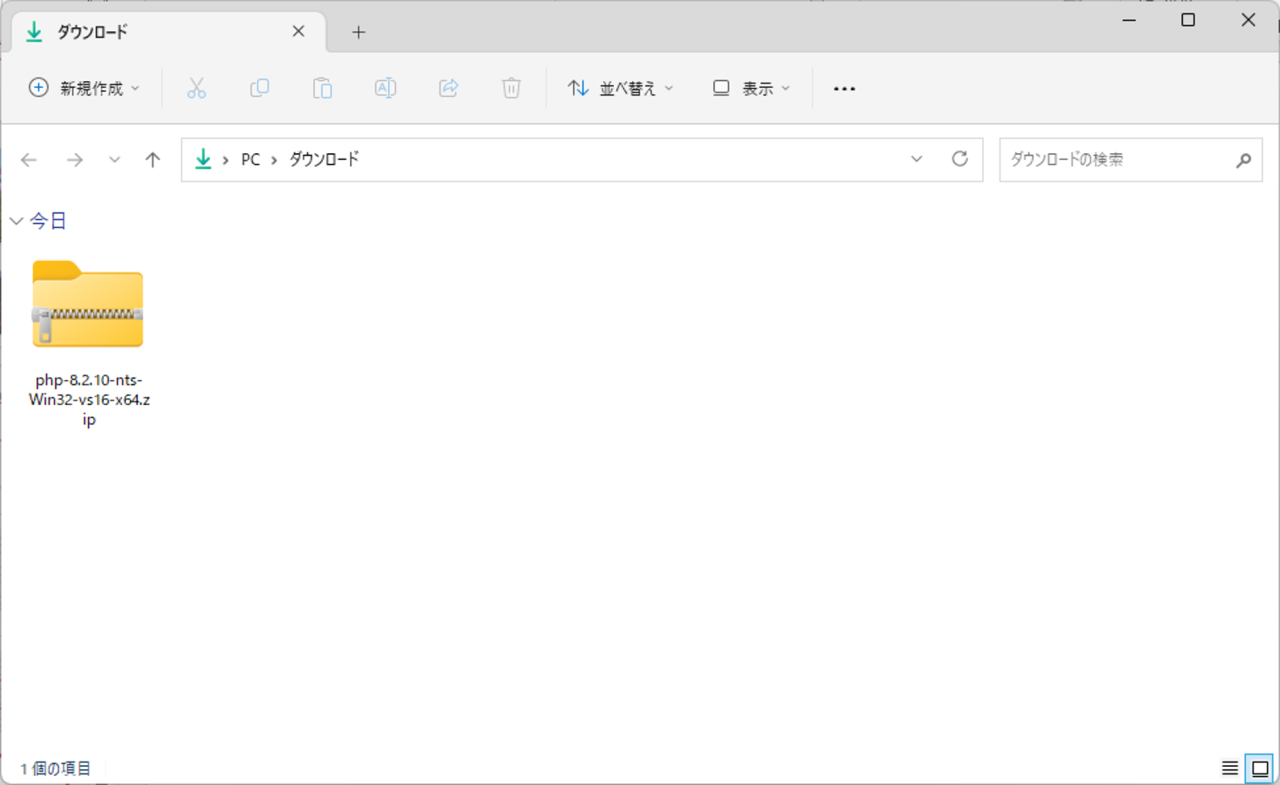
WindowsにPHPをインストールする方法
ここからはWindowsにPHPをインストールする手順を解説していきます。
PHPのZipファイルを解凍する
まずはダウンロードしたPHPのZipファイルを解凍します。Zipファイルは右クリックして[すべて展開]のメニューを選択すれば解凍できます。Zipファイルを解凍すると次の様なフォルダ・ファイルが展開されます。
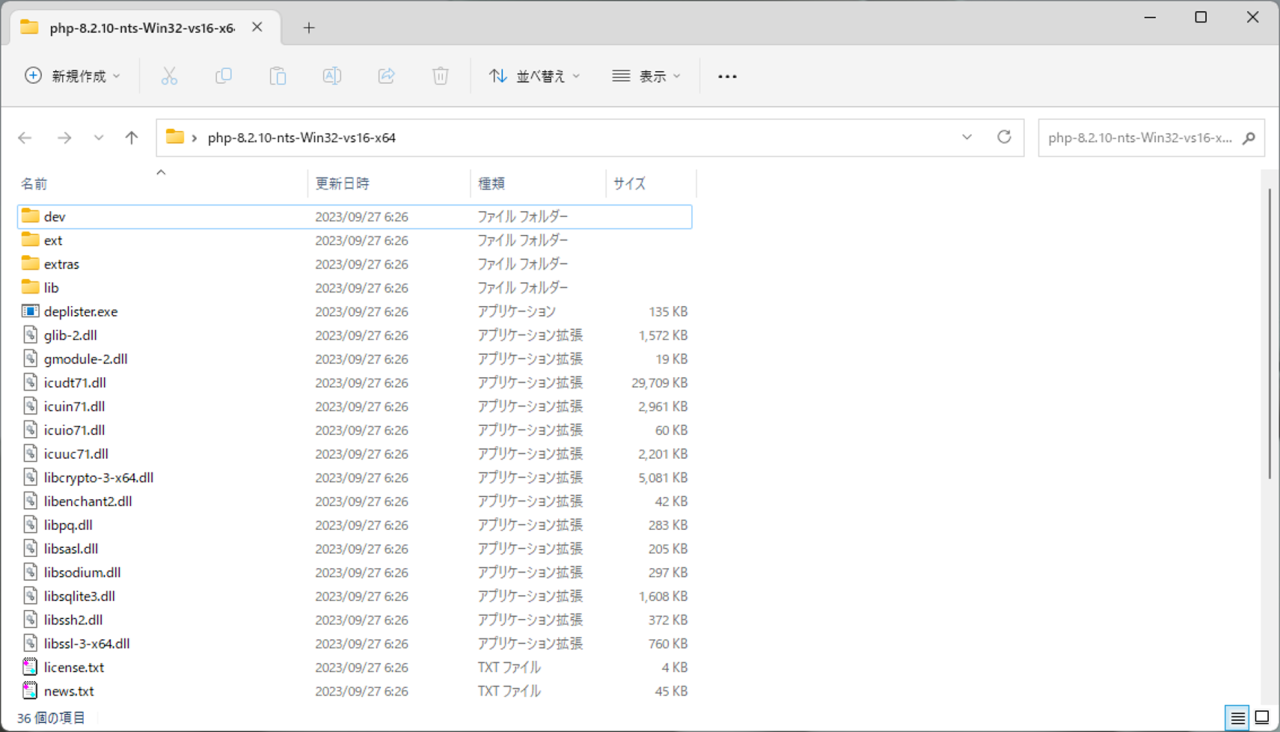
任意のディレクトリに配置する
PHPのインストール作業は解凍したフォルダごと任意のディレクトリに配置するだけでOKです。今回は例として「D:\PHP\php-8.2.10」というディレクトリに設置しました。
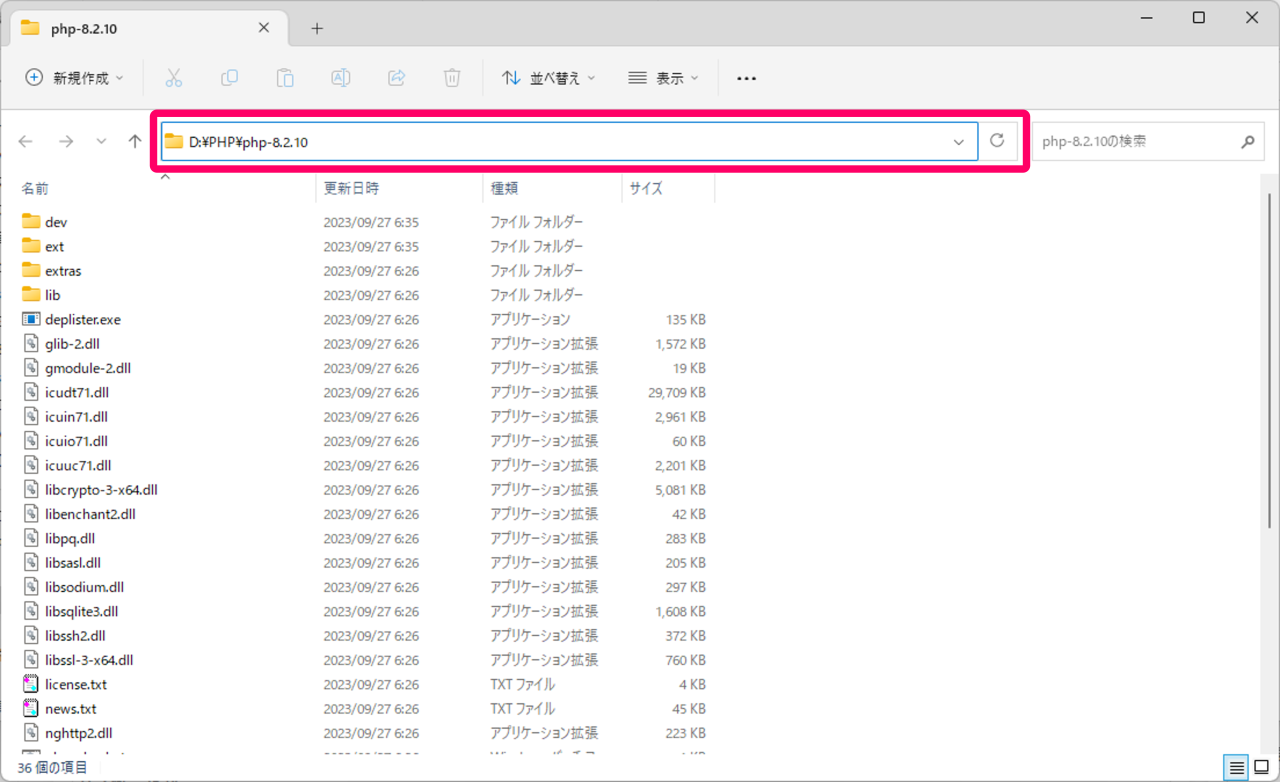
解凍した時点のフォルダ名は「php-8.2.10-nts-Win32-vs16-x64」になっていますが、例えば「php-8.2.10」などのバージョンを表記する名前にしておくと今後の管理がしやすくなります。
また設置場所のパスに日本語が含まれているとエラーの原因になる場合があります。後々困らないためにも、PHPを配置するディレクトリのパスには日本語フォルダ名が含まれない様に注意しておきましょう。
この記事のまとめ
今回はプログラミング言語の「PHP」をWindowsにインストールする方法について解説しました。
▼公式サイト
いずれもプログラミングの学習や、PHPのローカル環境の構築でご活用いただきたい情報です。
このほか当ブログではローカル環境に関連する情報を多数掲載しています。あわせてご活用ください。